Linuxでpyenvを使ってPython実行環境を構築する方法について説明します
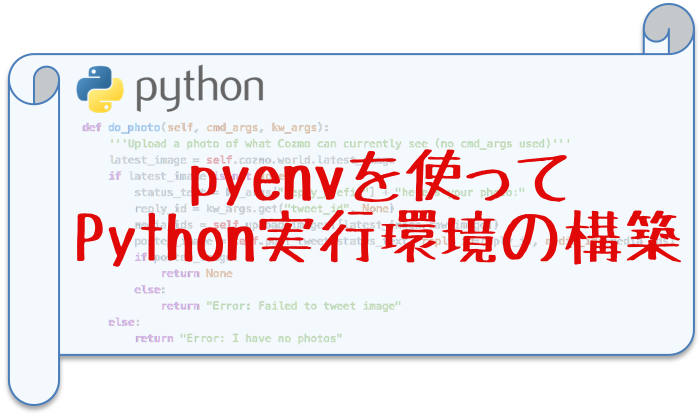
pyenvを使ってPythonをインストール
pyenvはパッケージでは提供されてなく、githubからモジュールをダウンロードして使います。
そのためgitを使える必要があるのでgitをインストールしておきましょう。
またpyenvがPythonインストール時に必要なコマンドやライブラリも合わせてインストールします。
これらはOSによって異なるので、pyenvのgithubサイトにある情報をもとにインストールしてください。
ここではUbuntuを例にインストールします。
sudo apt install -y git
gitが使えるようになったらgithubからpyenvをインストールします。
githubから任意の場所にクローンしますが、ここでは一般的な「$HOME/.pyenv」にインストールします。
$ git clone https://github.com/pyenv/pyenv.git ~/.pyenv
次にpyenvのインストールした場所を示す「PYENV_ROOT」環境変数を定義します。
そして「PATH」環境変数に実行ファイルのパスを指定してコマンド名だけで使用できるようにします。
また「pyenv init」をシェル起動時に実行できるようにします。
pyenv initはシェル設定の最後に実行できるようにするため.bash_profileに記述します。
$ echo 'export PYENV_ROOT="$HOME/.pyenv"' >> ~/.bash_profile $ echo 'export PATH="$PYENV_ROOT/bin:$PATH"' >> ~/.bash_profile $ echo 'eval "$(pyenv init --path)"' >> ~/.bash_profile $ echo 'eval "$(pyenv init -)"' >> ~/.bash_profile $ source ~/.bash_profile
もしシェルがzshを使っていた場合は上記を「.zshrc」に記述します。
パッケージ管理にHomebrewを使っていた場合はbrewコマンドでpyenvをインストールできます。
$ brew install pyenv
おそらくMacを利用している人の多くはHomebrewを使っているのではないでしょうか。
インストールできたらpyenvが実行できることを確認します。
$ pyenv --version pyenv 2.3.0
pyenvの使い方
それではpyenvを使ってPythonをインストールしていきます。
pyenvでインストール可能なバージョンの確認は以下のコマンドを実行します。
$ pyenv install -list
Pythonをインストールするには一覧で表示されたバージョンを指定します。
$ pyenv install 3.10.3
ここではバージョン「3.9.11」と「3.10.3」をインストールしています。
pyenvでインストールしているPythonの情報を見るには以下を実行します。
$ pyenv versions * 3.9.11 (set by /home/codeaid/.pyenv/version) 3.10.3
使用するPythonを設定するには「pyenv global」か「pyenv local」コマンドを実行します。
これらの違いはglobalがどのディレクトリでも設定したPythonを実行し、localがそのディレクトリだけ設定したPythonを実行します。
なのでlocalはディレクトリごとに違うPythonを実行したい場合に使用します。
ここでは「pyenv global」を使って設定します。
$ pyenv global 3.10.3 $ pyenv versions 3.9.11 * 3.10.3 (set by /home/codeaid/.pyenv/version)
$ python --version Python 3.10.3
これでPythonを切り替えながら使えるようになりました。

